Новости
 Установка операційної системи Windows - не найскладніша процедура, і лише мала частина користувачів звертаються до фахівців, щоб встановити час подібні роботи. Однак і з настільки тривіальним завданням можуть виникнути труднощі, при цьому досить несподівані. Після форматування жорсткого диска при виборі накопичувача для установки Windows користувач може зіткнутися з помилкою, при якій інсталяція системи неможлива через те що обраний диск має стиль розділів GPT. В рамках даної інструкції ми наведемо два варіанти, що робити в подібній ситуації.
Установка операційної системи Windows - не найскладніша процедура, і лише мала частина користувачів звертаються до фахівців, щоб встановити час подібні роботи. Однак і з настільки тривіальним завданням можуть виникнути труднощі, при цьому досить несподівані. Після форматування жорсткого диска при виборі накопичувача для установки Windows користувач може зіткнутися з помилкою, при якій інсталяція системи неможлива через те що обраний диск має стиль розділів GPT. В рамках даної інструкції ми наведемо два варіанти, що робити в подібній ситуації.
Як встановити Windows на GPT диск
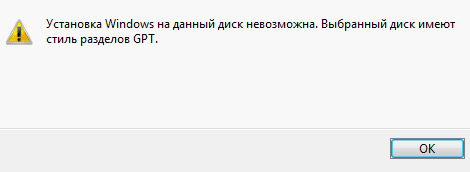 Сучасні операційні системи, такі як Windows 7, 8 або 10, не бажають встановлюватися на жорсткий диск, стиль розділів якого виконаний в GPT. Дане обмеження виникає в тому випадку, якщо користувач прагне встановити 32-бітну версію операційної системи. Також помилка проявляє себе, якщо запускати процес установки не в UEFI режимі. Якщо з першою причиною, через яку Windows не встановлюється на накопичувач легко справити (вибравши 64-розрядну операційну систему на етапі установки), то з другої доведеться повозитися.
Сучасні операційні системи, такі як Windows 7, 8 або 10, не бажають встановлюватися на жорсткий диск, стиль розділів якого виконаний в GPT. Дане обмеження виникає в тому випадку, якщо користувач прагне встановити 32-бітну версію операційної системи. Також помилка проявляє себе, якщо запускати процес установки не в UEFI режимі. Якщо з першою причиною, через яку Windows не встановлюється на накопичувач легко справити (вибравши 64-розрядну операційну систему на етапі установки), то з другої доведеться повозитися.
Щоб запустити процес установки Windows в режимі UEFI, необхідно виставити настройки в BIOS, зазначені нижче. Слід зазначити, що в залежності від версії і постачальника BIOS, опції, такі, можуть відрізнятися назвами або категоріями, в яких вони розташовані. При цьому присутні вони в будь-якому варіанті базової операційної системи. 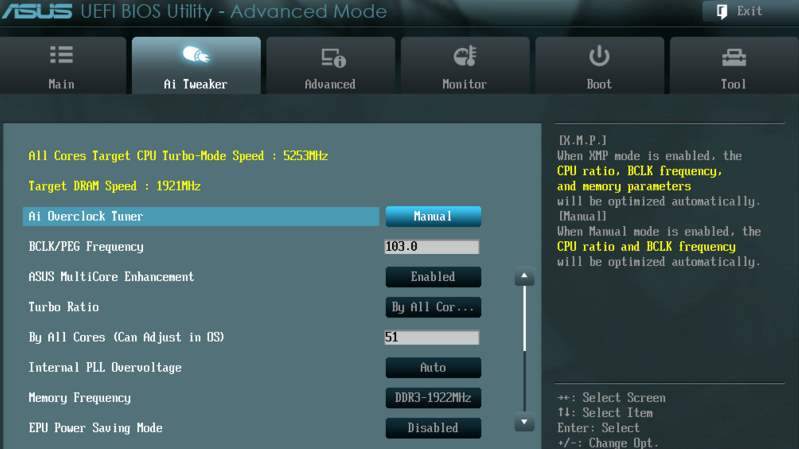
Для того щоб перевести установку в режим UEFI потрібно:
- Встановити значення UEFI в підрозділі BIOS Feature або BIOS Setup. Найчастіше за замовчуванням в даних розділах виставлена опція CMS;
- Зайти в розділ Peripherals і перемкнути режим роботи SATA дроти, по якому підключений жорсткий диск до материнської плати, з опції IDE в AHCI. Якщо ви не впевнені щодо якого конкретно з SATA підключений накопичувач, переведіть все, що є в списку;
- У графі Key Management опції Secure Boot, яка розташовується на вкладці BOOT, виставити значення Other OS замість Windows UEFI Mode.
Коли зазначені вище опції будуть виставлені і збережені, необхідно знову спробувати почати процес установки операційної системи Windows. При інсталяції з диска ніяких проблем не повинно виникнути, але якщо установка ведеться з флешки, то може знадобитися записати новий образ Windows з підтримкою зовнішніх носієм UEFI режиму.
Як перевести GPT в MBR при установці Windows
Якщо стоїть завдання з перекладу GPT розділів в MBR на етапі інсталяції операційної системи, а завантажити робочу Windows вже не можна, зробити це досить просто через командний рядок. При виборі розділів жорсткого диска, на які буде вестися установка операційної системи необхідно запустити в ній командний рядок і прописати відповідні команди.
Увага: При конвертації розділів жорсткого диска з GPT в MBR для установки Windows, всі дані з накопичувача будуть видалені. Настійно рекомендуємо заздалегідь зробити резервну копію всіх важливих файлів жорсткого диска.
Щоб перевести GPT в MBR при установці Windows, необхідно зробити наступне:
- Запустіть командний рядок. Це можна виконати на будь-якому етапі установки операційної системи по команді Shift + F10 (на ноутбуках Shift + FN + F10);
- Далі завантажиться консоль, в якій слід прописати команду для старту роботи утиліти по налаштуванню жорстких дисків: diskpart;

- Дочекайтеся завантаження утиліти, а коли вона буде запущена, введіть команду для перегляду всіх дисків і розділів, доступних в даний момент: list disk;
- Біля кожного з розділів жорсткого диска буде вказано його номер. Виберіть той, з яким ви плануєте працювати, за допомогою команди: select disk X, де X - це номер розділу;
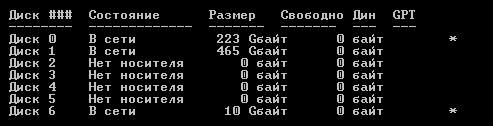
- Коли необхідний розділ обраний, пропишіть команду clean, щоб видалити з нього всю наявну інформацію;
- Далі залишається провести конвертацію з GPT в MBR за допомогою команди: convert mbr.
Після виконання зазначених вище дій командний рядок можна закрити (командою exit або іншим способом) і приступити до установки Windows. Якщо знову з'явиться помилка, яка повідомляє, що обраний диск має стиль розділів GPT, необхідно в меню установки натиснути на кнопку «оновити». Коли можливість поновлення відсутня, перезавантажте комп'ютер і почніть установку з самого початку, на етапі вибору розділу для установки Windows помилка більше проявитися не повинна.